UltraViewer vừa mới cập nhật thêm tính năng mới cho phép người dùng có thể bật máy tính từ xa bằng UltraViewer. Nhờ đó mà người dùng có thể kiểm soát việc bật tắt thiết bị mình đang điều khiển dù có phải làm việc online hay hỗ trợ kỹ thuật từ xa.
Để thuận tiện cho việc điều khiển thiết bị từ xa, thì ngoài việc tắt chế độ ngủ, Sleep trên máy tính bằng UltraViewer, bạn cũng có thể thiết lập thời gian tự động bật máy tính từ xa bằng UltraViewer để có thể sử dụng thiết bị bất cứ khi nào mình muốn.

Hướng dẫn bật máy tính từ xa bằng UltraViewer
Cách khởi động máy tính từ xa bằng UltraViewer
- 1. Hướng dẫn nhanh
- Bước 1: Cấu hình máy đối tác.
- Tải và cài đặt UltraViewer trên PC, mở UltraViewer => tích chọn Cho phép bật máy tính từ xa => thiết lập thời gian => ấn Đồng ý.
Bước 2: Trên máy điều khiển,
- Nhập ID đối tác và Mật khẩu, chọn Bật máy tính từ xa.
2. Hướng dẫn chi tiết
2.1 Trên máy tính đối tác, máy bị điều khiển
Bước 1: Tải và cài đặt UltraViewer theo liên kết dưới đây.
- Download UltraViewer cho PC phiên bản mới nhất.
- Tham Khảo: Cách cài UltraViewer
Bước 2: Mở UltraViewer, tích chọn Chạy UltraViewer cùng với Windows và Cho phép bật máy tính từ xa (Allow turn on computer remotely).
- Chạy UltraViewer cùng với Windows: Mỗi lần máy tính được mở thì UltraViewer cũng chạy. Nếu tắt UltraViewer khởi động cùng Windows thì người dùng sẽ không thể điều khiển máy tính từ xa được nữa.
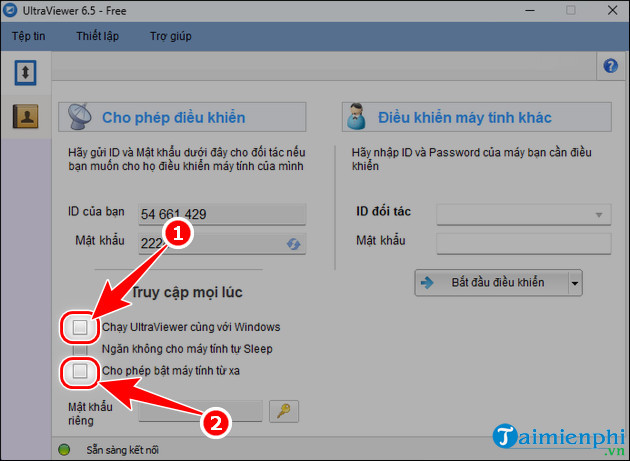
Bước 3: Thiết lập thời gian tại bảng Wake Up Configure => nhấn Đồng ý.
- Thời gian khởi động máy tính sẽ được cài đặt theo ngày cũng với các mốc thời gian cụ thể.
=> Ví dụ: Taimienphi cài đặt 10 phút bật máy tính một lần trong khoảng thời gian từ 7h - 18h các ngày từ Thứ 2 đến thứ 6.

2.2 Trên máy điều khiển
Bước 1: Nhập ID và mật khẩu của máy đối tác, thiết bị bạn muốn điều khiển hoặc bật máy tính từ xa.
Bước 2: Chọn biểu tượng tam giác => Nhấn Bật máy tính từ xa để khởi động thiết bị.

Sau khi bật máy tính từ xa bằng UltraViewer, thiết bị mà bạn điều khiển sẽ khởi động theo đúng khoảng thời gian mà bạn đã cài đặt trước đó thể kết nối và sử dụng. Nếu bị lỗi kết nối UltraViewer, hãy áp dụng cách sửa lỗi UltraViewer hay gặp khi kết nối máy tính từ xa để khắc phục bạn nhé.
https://thuthuat.taimienphi.vn/cach-bat-may-tinh-tu-xa-bang-ultraviewer-72124n.aspx
Ngoài ra nếu chưa biết cách điều khiển máy tính từ xa bằng Ultraviewer bạn đọc có thể tham khảo hướng dẫn được chia sẻ trong bài viết dưới đây để biết cách nhé.
- Xem thêm: Hướng dẫn điều khiển máy tính từ xa bằng UltraViewer